क्या आपने अपना सैमसंग Z फोल्ड 5 डेटा खो दिया है और इसे पुनर्प्राप्त करने के तरीके खोज रहे हैं? चिंता न करें और प्रौद्योगिकी को धन्यवाद दें, क्योंकि आपकी समस्या को हल करने के कई तरीके हैं।

अधिकांश समय, डेटा का आकस्मिक विलोपन इसके उपयोगकर्ताओं के लिए एक कठिन स्थिति पैदा करता है। हालाँकि, सैमसंग Z फोल्ड 5 नवीनतम मॉडल है और इसमें विभिन्न प्री-इंस्टॉल उन्नत एप्लिकेशन आते हैं। साथ ही, यह आपको हाल ही में हटाई गई फ़ाइलों को रीसायकल बिन फ़ोल्डर में 30 दिनों तक रखने की अनुमति देता है। इसलिए, सैमसंग गैलेक्सी स्मार्टफ़ोन पर हाल ही में हटाई गई फ़ाइलों को पुनर्प्राप्त करना अपेक्षाकृत आसान है।
इस विस्तृत गाइड में, मैं आपको सर्वोत्तम समाधानों के बारे में बताऊंगा जो आपके स्मार्टफोन से अस्थायी रूप से हटाए गए डेटा को पुनर्प्राप्त करने और पुनर्स्थापित करने में आपकी सहायता करेंगे। मैं यह भी बताऊंगा कि आप एंड्रॉइड डेटा रिकवरी सॉफ़्टवेयर का उपयोग करके सैमसंग जेड फोल्ड 5 से स्थायी रूप से हटाए गए डेटा को कैसे पुनर्प्राप्त कर सकते हैं और सैमसंग क्लाउड और Google खाता बैकअप से बैकअप किए गए डेटा को पुनर्स्थापित कर सकते हैं।
सैमसंग गैलेक्स जेड फोल्ड 5 डेटा पुनर्प्राप्त करने का सबसे अच्छा तरीका
सैमसंग गैलेक्सी जेड फोल्ड 5 से अपना खोया हुआ डेटा पुनर्प्राप्त करने के लिए इन तरीकों का पालन करें।
- विधि 1: गैलरी रीसायकल बिन से हाल ही में हटाए गए डेटा को पुनर्प्राप्त करें
- विधि 2: माई फाइल्स ऐप रीसायकल बिन से हाल ही में हटाए गए डेटा को पुनर्प्राप्त करें
- विधि 3: एंड्रॉइड डेटा रिकवरी सॉफ़्टवेयर हॉट का उपयोग करके स्थायी रूप से हटाए गए डेटा को पुनर्प्राप्त करें
- विधि 4: सैमसंग क्लाउड बैकअप से हटाए गए डेटा को पुनर्स्थापित करें
- विधि 5: Google खाता बैकअप से डेटा पुनर्स्थापित करें
विधि 1: गैलरी रीसायकल बिन से हाल ही में हटाए गए डेटा को पुनर्प्राप्त करें
आपका सैमसंग फ़ोन आपके सभी हटाए गए फ़ोटो और वीडियो को रीसायकल बिन में संग्रहीत करता है, और यदि आप जानना चाहते हैं कि इन सरल चरणों का पालन कैसे करें तो आप उन्हें हटाए जाने के 30 दिनों के भीतर पुनर्प्राप्त कर सकते हैं।
यहां, आप सैमसंग जेड फोल्ड 5 गैलरी से हाल ही में हटाए गए डेटा को तुरंत पुनर्प्राप्त कर सकते हैं।
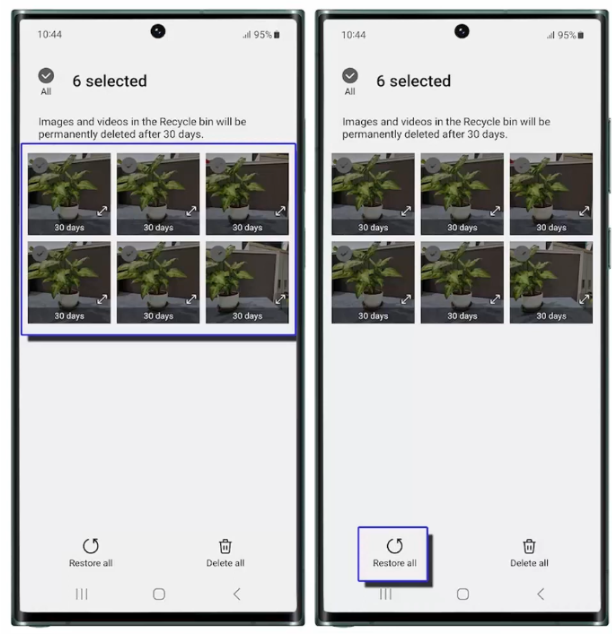
- अपने सैमसंग फोन पर "गैलरी" ऐप टैप करें और इसे खोलें।
- अब, अपनी स्क्रीन के नीचे दाईं ओर स्थित "हैमबर्गर आइकन" नामक तीन क्षैतिज रेखाओं पर टैप करें।
- इसके बाद, इसे खोलने और हाल ही में हटाए गए फ़ोटो और वीडियो ढूंढने के लिए "रीसायकल बिन" पर टैप करें।
- अब, वह सभी डेटा (फोटो/वीडियो) चुनें जिसे आप पुनर्प्राप्त करना चाहते हैं और उन्हें उनके संबंधित फ़ोल्डरों में वापस पुनर्स्थापित करने के लिए "सभी को पुनर्स्थापित करें" बटन पर टैप करें।
नोट: यदि आप फ़ोटो और वीडियो के अलावा अन्य डेटा पुनर्प्राप्त करना चाहते हैं, तो अगली विधि का पालन करें।
विधि 2: माई फाइल्स ऐप रीसायकल बिन से हाल ही में हटाए गए डेटा को पुनर्प्राप्त करें
सैमसंग गैलेक्सी Z फोल्ड 5 स्मार्टफोन में My Files एप्लिकेशन पहले से इंस्टॉल है। यह आपको अपने डिवाइस से हाल ही में हटाए गए आइटम को तुरंत पुनर्प्राप्त करने की अनुमति देता है। माई फाइल्स ऐप आपके हटाए गए डेटा को 30 दिनों तक संग्रहीत करता है और फिर इसे स्थायी रूप से हटा देता है। इसलिए, यदि आप इस समय सीमा के भीतर हैं, तो अपने हटाए गए डेटा को पुनर्प्राप्त करने के लिए नीचे दिए गए चरणों का पालन करें।
माई फाइल्स एप्लिकेशन का उपयोग करके हाल ही में हटाए गए डेटा को पुनर्प्राप्त करने के लिए इस विधि का पालन करें।
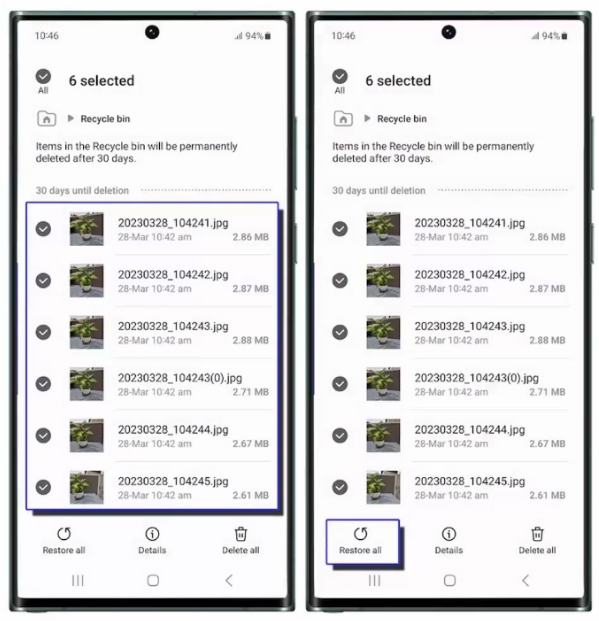
- विजेट से "मेरी फ़ाइलें" ऐप खोलें।
- खोजने के लिए नीचे स्क्रॉल करें और अपनी हाल ही में हटाई गई सभी फ़ाइलों तक पहुंचने के लिए "रीसायकल बिन" पर टैप करें।
- वह सभी डेटा चुनें जिसे आप हाल ही में हटाए गए आइटम से पुनर्प्राप्त करना चाहते हैं।
- अब, आपको "सभी को आसानी से पुनर्स्थापित करें" पर टैप करना होगा और आपका काम हो गया।
ध्यान दें: यदि आप 30-दिन की समय सीमा पार कर चुके हैं और रीसायकल बिन में हटाए गए डेटा को नहीं ढूंढ पा रहे हैं, तो एंड्रॉइड डेटा रिकवरी टूलकिट का उपयोग करके स्थायी रूप से हटाई गई फ़ाइलों को पुनर्प्राप्त करने के लिए अगली विधि का पालन करें।
विधि 3: एंड्रॉइड डेटा रिकवरी सॉफ़्टवेयर का उपयोग करके स्थायी रूप से हटाए गए डेटा को पुनर्प्राप्त करें
यदि आपने अपना डेटा स्थायी रूप से हटा दिया है और बैकअप नहीं लिया है, तब भी आप सब कुछ पुनर्प्राप्त कर सकते हैं। ऐसे मामलों में, आपको एंड्रॉइड डेटा रिकवरी टूलकिट जैसे तृतीय-पक्ष सॉफ़्टवेयर का उपयोग करना चाहिए। यह बेहतरीन समीक्षाओं वाला एक बहुत ही विश्वसनीय सॉफ़्टवेयर है। यह सभी एंड्रॉइड फोन और वर्जन के लिए काम करता है। चाहे आपका फोन खो गया हो या उसमें खराबी आ गई हो, आप इस ऐप के जरिए अपना डिलीट हुआ डेटा रिकवर कर सकते हैं।
एंड्रॉइड डेटा रिकवरी सॉफ़्टवेयर का उपयोग करके सैमसंग जेड फोल्ड 5 से स्थायी रूप से हटाए गए डेटा को पुनर्प्राप्त करने के लिए, इन चरणों का पालन करें।
- अपने कंप्यूटर या मैक पर एंड्रॉइड डेटा रिकवरी एप्लिकेशन डाउनलोड करें।

- अब, ऐप खोलें, इसे सेट करने के लिए इसके इंटरफ़ेस पर दिए गए चरणों का पालन करें और फिर इसके इंस्टॉल होने की प्रतीक्षा करें।
- इंस्टालेशन के बाद, इस सॉफ़्टवेयर को अपने कंप्यूटर के डेस्कटॉप से खोलें और "एंड्रॉइड डेटा रिकवरी" पर क्लिक करें।
- आपको अपने सैमसंग फोन को यूएसबी केबल के माध्यम से अपने कंप्यूटर से सुरक्षित रूप से कनेक्ट करना होगा।

- इसका पता लगाने के पूरा होने के बाद, आपको "यूएसबी के माध्यम से इंस्टॉल करें" पर क्लिक करके यूएसबी डिबगिंग को सक्षम करना होगा।

- आपका अगला कदम उन सभी प्रकार के डेटा का चयन करना है जिन्हें आप पुनर्प्राप्त करना चाहते हैं या यदि आप सब कुछ पुनर्प्राप्त करना चाहते हैं तो बस "सभी का चयन करें" पर क्लिक करें।

- "अगला" पर क्लिक करें और डिवाइस को स्कैन करने तक प्रतीक्षा करें।
- मानक स्कैनिंग के बाद, आपको पुनर्प्राप्त करने के लिए आवश्यक सभी डेटा इसके इंटरफ़ेस पर प्रदर्शित किया जाएगा।
ध्यान दें: यदि आप अपना वांछित डेटा ढूंढने में विफल रहते हैं तो यह सॉफ़्टवेयर एक गहन स्कैन भी प्रदान करता है। उस स्थिति में, "डीप स्कैन" पर क्लिक करें।
- अब, अपनी स्क्रीन के दाईं ओर पैनल से अपना वांछित डेटा चुनें, और यदि आपने वह सब कुछ चुना है जिसे आप पुनर्प्राप्त करना चाहते हैं तो "पुनर्प्राप्त करें" पर क्लिक करें।

- अब, अपनी स्क्रीन के दाईं ओर पैनल से अपना वांछित डेटा चुनें, और यदि आपने वह सब कुछ चुना है जिसे आप पुनर्प्राप्त करना चाहते हैं तो "पुनर्प्राप्त करें" पर क्लिक करें।
विधि 4: सैमसंग क्लाउड बैकअप से हटाए गए डेटा को पुनर्स्थापित करें
सैमसंग उपयोगकर्ताओं के लिए उपलब्ध सैमसंग क्लाउड आपको अपने सभी डेटा का असीमित समय तक बैकअप लेने की अनुमति देता है, जब तक आपके पास स्टोरेज है। इसके जरिए आप सभी डेटा को रिस्टोर कर सकते हैं, जैसे कॉल लॉग्स, मैसेज, कैलेंडर, सेटिंग्स आदि।
सैमसंग क्लाउड बैकअप के माध्यम से डेटा पुनर्प्राप्त करने के लिए इन चरणों का पालन करें।
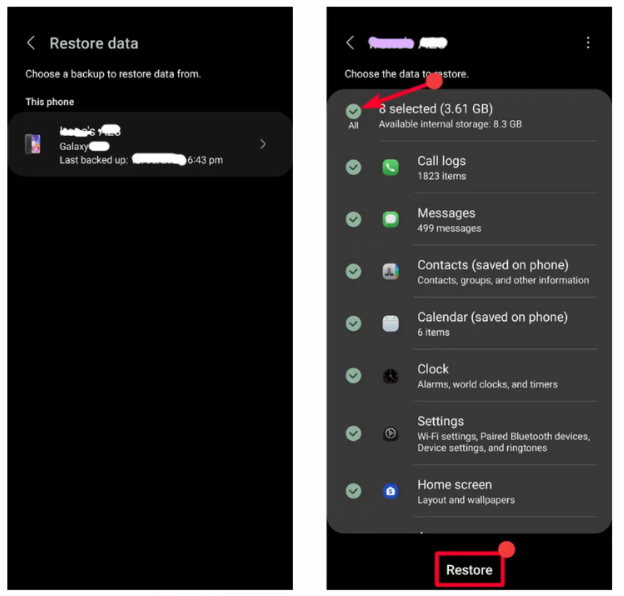
- अपने फ़ोन की सेटिंग खोलें और "खाते और बैकअप" पर टैप करें।
- अब, सैमसंग क्लाउड सेक्शन के तहत "रिस्टोर डेटा" पर टैप करें।
- इसके बाद, वांछित बैकअप फ़ाइल का चयन करें और उस प्रकार का डेटा चुनें जिसे आप पुनर्स्थापित करना चाहते हैं।
- अब अपनी स्क्रीन के नीचे "रिस्टोर" पर टैप करें और पूरी प्रक्रिया पूरी होने तक प्रतीक्षा करें।
विधि 5: Google खाता बैकअप से डेटा पुनर्स्थापित करें
यदि आपने नया फ़ोन लिया है या अपने मौजूदा फ़ोन को फ़ैक्टरी रीसेट किया है, तो यह विधि आपके लिए उपयोगी हो सकती है। जब आप अपना Google खाता अपने फ़ोन से जोड़ते हैं तो आपका पहले से बैकअप किया गया सारा डेटा पुनर्स्थापित हो जाता है। इसलिए, सुनिश्चित करें कि आप अपना नया या रीसेट फ़ोन कॉन्फ़िगर करते समय पहले से मौजूद खाते को अपने फ़ोन से लिंक करें या उसी खाते से साइन इन करें।
ध्यान दें: आप उच्चतर से निचले Android संस्करण वाले फ़ोन पर अपने डेटा का बैकअप नहीं ले सकते। उस स्थिति में, अगली विधि का पालन करें।
हालाँकि, हाल ही में हटाए गए टेक्स्ट संदेशों और नोट्स को पुनर्प्राप्त करने के लिए, सैमसंग गैलेक्सी जेड फोल्ड श्रृंखला आपको रीसायकल बिन या हाल ही में हटाए गए फ़ोल्डरों से वापस पुनर्स्थापित करने की अनुमति देती है। साथ ही, यदि आपने Google फ़ोटो या Google ड्राइव पर डेटा का बैकअप लिया है, तो आप उन्हें अपने डिवाइस पर फिर से डाउनलोड कर सकते हैं।
निष्कर्ष
इस लेख में, मैंने रीसायकल बिन के माध्यम से आपके डेटा को पुनर्प्राप्त करने, क्लाउड बैकअप के माध्यम से इसे पुनर्स्थापित करने और एंड्रॉइड डेटा रिकवरी ऐप का उपयोग करके स्थायी रूप से हटाए गए डेटा को पुनर्प्राप्त करने के सभी संभावित तरीकों को सूचीबद्ध किया है।
मुझे आशा है कि आपको अपनी समस्या का समाधान मिल गया होगा, लेकिन यदि आपको अभी भी आवश्यकता हो, तो बेझिझक सहायता टीम से संपर्क करें।





